下面是范文网小编分享的小学信息技术课教案9篇(七年级信息技术课教案),以供借鉴。
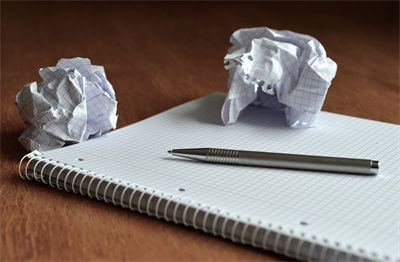
小学信息技术课教案1
教学目标
复习已学的知识
认识画图板中的颜料盒与使用“用颜色填充”按钮。
学习利用撤消按钮。
培养学生的审美观。
课前准备
电子教室系统和多媒体投影设备。
相关软件与硬件工具。
任务设计
1、颜色填充
2、撤消错误的步骤
3、防止颜料的外溢
教学重点
1、
让学生掌握如何选择颜色及进行颜色的填充
2、让学生掌握撤消按钮的用法。
教学难点
颜色填充的精确度保证不外流
教学过程
导入
在上一堂课同学们设计出了自己高大的教学楼,看了以后让人兴奋不已,可是这只是个轮廓,今天我们就来做个粉刷工,用上你们自己喜欢的颜色把他装扮下,让他更漂亮。先看看老师的楼房。
打开文件
为教学楼装扮之前大家先打开自己的作品。
1、请小朋友打开“画图”程序。
请小朋友单击“文件”——“打开”,选择上一堂课的作品。
选择喜欢的颜色
在粉刷楼之前我们先看看去那里选择自己的颜色,打开颜料盒并介绍颜料盒
粉刷外墙
颜色选择好后,如何开始粉刷外墙
1、移动鼠标,单击鼠标左键选择你喜欢的.颜色。
2、移动鼠标,移至工具箱单击“用颜色填充”按钮。
将鼠标移到教学楼正面需要填充的地方后单击鼠标左键一切就好了。
出现错误
同学门是否发现我的房屋上还有屋檐下没粉刷,这可不能放过哦,这个地方阳光是照不到的,所以我们用种深颜色来填充,但是颜色怎么外溢了?
找出原因改正错误。
经过同学门的讨论我们发现原来屋檐上有个漏洞,那我们就先用“撤消”按钮来恢复原来的样子。把缺口填上,在来一次。
小学信息技术课教案2
教学目的和要求:
1.使学生知道Windows98系统中自带一个画图软件。
2.掌握画图软件的进入与退出,并熟悉画图软件窗口的组成。
3.熟练掌握窗口中各部分的操作方法。
4.通过运用画笔软件绘制小鸡,使学生进一步熟练掌握画笔软件各部分的操作方法,同时激发学生对学习电脑的兴趣。
教学重点:
绘图软件的操作与应用。
教学难点:
曲线工具的运用。
教学准备:
计算机、网络及辅助教学软件。
教学过程:
一、新课导入
谈话:“画图”软件是windows98操作系统中所附的`绘图软件,利用它可以绘制简笔画、水彩画、插图或贺年片等。也可以绘制比较复杂的艺术图案;既可以在空白的画稿上作画,也可以修改其他已有的画稿。这节课我们就来学习win98画图软件的操作与运用。
二、新课教学
1.启动“画图”软件:讲解并演示启动“画图”软件的方法与操作步骤。
(1)单击“开始”按钮,打开“开始”菜单;
(2)将鼠标指向“开始”菜单下的“程序”选项,打开“程序”菜单。
(3)将鼠标指向“程序”菜单中的附件选项,打开“附件”菜单。
(4)用鼠标单击“附件”菜单下的“画图”选项,启动画图程序。
2.讲解并演示画图软件的窗口组成:
(1)标题栏:它包含了画笔的标题和图画的命名。
(2)菜单栏:有六个下拉式菜单。
(3)工具箱:有许多绘图工具,绘画时任选一项工具。
(4)线宽框:改变每个工具的线条宽度。
(5)调色板:左面是绘画时的前景色和背景色的显示框,右边有28种颜色供选择。
(6)滚动条:上、下、左、右移动绘图区域。
(7)绘图区:在该区作图、绘画。
3.讲解绘画工具的选择和应用:(边讲解边演示)
(1)剪切工具:裁剪工具:它可以定义形状自由的剪切块。
(2)选定工具:它可以定义一个矩形剪切块。
(3)橡皮:可以擦除图面中不想要的部分。
(4)涂色工具:用前景色对封闭区填充。
(5)取色工具:它是用一个图形的颜色填另外的封闭图形区域。
(6)铅笔:可以在绘图区内任意画线,
(7)刷子:与铅笔工具相似,只是刷子工具状态有12种,使绘图更为丰富。
(8)喷枪:该工具与前两种工具的功能类似,它们留下的痕迹的不同是由鼠标的拖动速度决定的,速度越们慢,斑点越密。
(9)文字:利用文字工具可以在图画上写字。
(10)直线:利用它可以画直线、水平线、垂直线。
(11)曲线:利用它可以画单弯头曲线、双弯头曲线。
(12)矩形:可以画空心方框或空心矩形。
(13)多边形:可以画一些多边形图形。
(14)椭圆:可以画一些垂直或水平的椭圆环。
(15)圆角矩形:可以画一些圆角方框。
4.实例:“画小鸡”画鸡身
(课件、范图演示)画鸡头
画鸡眼
讲解并演示作画步骤:画鸡脚
画鸡嘴
涂颜色
图2
5.作品存盘退出:(讲解并演示)
讲解:选择"文件"菜单下的"保存"命令,将所绘制的图画保存磁盘上。
退出画图程序:
a.单击画图窗口右侧的关闭按钮;
b.单击菜单中“文件”选项中的退出命令;屏幕弹出对话框如图3所示;
c.单击【是(Y)选项,保存当前窗口中的图形并退出画图程序;
d.单击【否(N)选项,不保存图形,退出画图程序;
e.单击【取消选项,取消退出操作,继续使用画图程序。
6.练习:选择"文件"菜单下的"新建"命令,打开一个空白的绘图窗口,绘制小鸡觅食的简笔画。如图4:
三、全课总结
(略)
〔教后记〕
小学信息技术课教案3
教学目标
“矩形”、“直线”、“橡皮”、“放大镜”工具的使用。
学会如何保存文件。
课前准备
电子教室系统或多媒体投影设备。
学生优秀作品。
课题
画一张抽象画
教学重点
真确使用“矩形”和“直线”工具。
教学难点
直线起点或终点处是否能与图形紧密连接,为下节课打好基础。
教学过程
导入
1、看一组学生画的抽象画,他们画的好看吗?
2、研究一下这些画他们大概是怎样画出来的。
3、要画这些抽象画并没你们想象中那么难,今天你们每一个人都将有一幅属于自己的抽象画了。
打开画图程序。
展开
一、矩形工具的使用。
1、单击工具栏里的“矩形”按钮,就选中了矩形工具。
2、大家一起来研究一下矩形工具是如何使用及他有什么特点。
3、小结。在画面上画一些不同大小不同粗细的矩形。
4、巡回指导。
二、直线工具的使用。
1、分析范画:在画上还有许多直线连接着矩形的边。
2、直线工具的使用方法和矩形工具的使用方法有相同之处。
3、任意用直线连接矩形的.边,注意线的接口不要有空隙。
4、巡回指导。
三、运用放大镜进行检查。
1、讲解放大镜的使用。
2、把有空隙的地方用直线连接起来。
四、填充颜色。
简单讲解如何填充颜色。
五、保存作品。
1、单击菜单栏上的“文件”,选择“保存”
2、在文件名中给你的作品取个名字。
3、单击“保存”后,你的作品就保存在你的计算机上了。
4、巡回指导。
小学信息技术课教案4
教学目标
1、知识目标:计算机系统是由硬件和软件组成的。
2、技能目标:软件一般分为系统软件和应用软件。
3、情感目标:能说出和使用一些常用软件、尊重知识产权,不使用盗版软件。
教学重难点
重点:计算机的硬件与软件,不同的应用需要相应的软件。
难点:系统软件与应用软件的区别及简单分类。
教学准备
课时安排:1课时
教学流程
一、计算机系统组成
师:前面我们已经知道了,计算机一般有那么几部分组成。
生:显示器、鼠标、键盘、主机、音箱等。
师:假设现在老师要买一台组装电脑,同学们能不能说说必须买哪些设备?
生1:显示器、鼠标、键盘、耳机、主机
生2:主机里面有显卡……
师:恩,组装好这样一台计算机后,老师就能马上用这台计算机打字、看电影、听音乐、玩游戏了吗?
生:不可以、还要装很多软件啦。
师:刚刚我们讲的主机、键盘等看得见摸得着的都是电脑的硬件。电脑的各种神通广大的本领还要由软件来实现。
所以在我们电脑中 软件和硬件是计算机系统的两个重要成员,缺一不可。
二、常用软件
刚买来的`新电脑 1、首先我们要安装好主机、键盘等硬件设备。
2、接下来还要安装电脑中最大的软件 {操作系统}
你们知道有那些操作系统吗?
生:xp 20xx
我们把这种操作系统软件叫做系统软件。谁知道我们机房里装的是什么操作系统/
生:20xx
安装后操作系统后 我们电脑还不是很能耐,很多事件都还做不了?
生:我们还要给电脑装很多软件。
还要给电脑装常用软件!!你能告诉老师要装那些常用软件?
生1:杀毒软件 师:干什么用的
生2:QQ 迅雷 金山画王……
应用软件-{老师展示一些学过的以及较为常见的软件包安装图或者界面图。}
这些都是我们熟悉的应用软件!!
让学生明白:
根据应用的需要,选择合适的软件
软件开发需要耗费大量的人力物力,要尊重他人的劳动成果,坚持使用正版软件。
完成练习表格
三、评价小结:
上网查询这些软件的价格,功能。
小学信息技术课教案5
教学目标
复习已学的知识
掌握曲线的绘画技巧
学习喷枪的用法
课前准备
电子教室系统和多媒体投影设备。
第7课的教学范例,并将范例事先发送给每位学生
任务设计
1、花冠的绘制
2、枝条的绘制
3、绿叶的绘制
4、草坪的绘制
教学重点
让学生进一步掌握画图一般过程
让学生学会曲线的画法及喷枪的用法
教学难点
曲线的画法和喷枪的用法
教学过程
导入
小朋友们,我们上一堂课已经给校园里添加了参天大树,但是有了大树,我们的校园还有花和草,这一节课就让我们大家一起再为我们美丽的'校园种上漂亮的花和翠绿的草。
打开文件
请小朋友打开“画图”程序。
请小朋友单击“文件”——“打开”,选择第7课的作品。
让鲜花开得更艳
用我们上节课学过的画树冠的方法画出漂亮的花瓣,只要将一个个椭圆相叠就可以画出一个漂亮的花瓣了。看看哪个小朋友能我演示一下花瓣的画法。
画好了花冠之后大家是不是觉得少了点什么啊?对,少了花蕊。我们可以用刷子工具为花瓣“点”上花蕊,说不定还会引来小蜜蜂呢!示范操作。
漂亮的花瓣长在弯弯的小枝条上,会变得更有生气,我们就用“曲线”工具来完成这项任务。单击工具箱里的“曲线”工具图标,这样我们就选择了“曲线”工具,它用起来有点像“直线”工具,却比“直线”工具更有意思,首先我们在花瓣的下面按住鼠标不放,拖动鼠标,就画出了一条直线段,这是枝条的长度,接着我们想让枝条往哪儿弯就在哪儿单击一下,再单击一下,就产生了第二个弯曲,这样就画好了一条曲线。记得一定要单击2下。
鲜花离不开绿叶的衬托,我们可以用“刷子”工具在枝条上画一些绿叶。小朋友们按照我们刚才学的方法多画上一些鲜花,校园里将变得更加漂亮。
让草坪更绿
校园里已经有大树和鲜花了,现在还缺软弱的草坪,当我们躺在软弱的草坪上,鲜花散发着迷人的香味,是多么幸福呀。我们现在就用“喷枪”工具在校园的空地上种上草坪,选择“喷枪”工具,然后选择喷枪的大小,当我们把鼠标移到画布上的时候,它就变成了喷枪的形状,这时候我们按住鼠标左键不放,移动鼠标,漂亮的草坪就出现了。保存作品。
小学信息技术课教案6
一、教学目标
(一)、知识与技能目标:
1、了解“画图”软件的作用及其窗口的组成;
2、学会启动、退出“画图”软件,并能保存画图文件;
3、初步认识绘图工具箱,能使用“铅笔”工具绘画。
(二)、情感目标:
1、通过学习“画图”的过程,激发学生学习电脑绘画的兴趣;
2、充分发挥丰富的想象力和创造力,培养学生团结协作精神和创新精神。
二、教学重、难点分析
1、重点:使用“画图”软件绘画的全过程;
2、难点:保存文件。
三、教学手段
整个教学程中,坚持“教师为主导,学生为主体”的教学理念,强调以学生为中心,以学生的自主探索为主,教师作适当的引导、任务驱动和协助。教学过程中,首先通过展示优秀的画图作品引入新课,激发学生的学习兴趣,然后通过讲授法介绍“画图”的启动方法,并让学生根据所学的对窗口的认识来了解画图软件,设计用“铅笔”工具“写名字”和“自画像”的任务驱动学生学习,引导学生掌握本节课的知识技能,最后分享收获及作品欣赏。整个过程中运用了演示法、任务驱动法和赏识法等教学方法,达到培养他们自主探索的学习方法、团结协助和创新精神的目的`。
四、教材分析
本课的内容选自广东教育出版社出版的小学课本《信息技术》第一册(上)第4课《认识“画图” 新朋友》的内容。本课主要是让学生初步了解Windows“画图”软件,掌握“画图”软件的启动、退出保存等操作,了解“画图”软件窗口的组成,初步认识绘图工具箱及使用“铅笔”工具。
五、学生分析
小学四年级的学生,刚刚接触信息技术这门新的课程和计算机这个新事物,有着很强的好奇心。学习这节课前,学生已经了解Windows窗口的组成和掌握了鼠标的基本操作,以大部分小学生都喜欢画画为基础,学好用计算机画图的第一节课,将为今后的学习打下坚实的基础,并激发学生学习信息技术课的兴趣。
六、教学准备
1、每个学生一台计算机;
2、学生机安装有“画图”软件;
3、多媒体网络教室软件及投影。
小学信息技术课教案7
一、教学目标
知识目标:
1. 认识“画图”程序中直线、矩形、椭圆、圆角矩形等工具;
2. 熟悉配合使用shift键 的技巧;
能力目标:
1、学会用“直线”、“矩形”、“椭圆”、“圆角矩形”工具画规则的窗子。
2、能用“撤销”来更正错误。
3、学会将绘画的成果保存在默认文件夹。
情感目标:
1、激发并提高学生热爱自己学校的感情;
2、学会善于欣赏别人作品中的优点;
二、教学重点
“直线”、“矩形”、“椭圆”、“圆角矩形”工具的使用方法,保存绘画的成果。
三、教学难点
1、 保存绘画成果到默认的文件夹。
2、 配合使用shift键的技巧;
四、课前准备
附范例的演示文稿;关于房子的拼图学件一个;附奖品光盘若干;带网络广播系统的'电脑房、投影仪。
五、教学过程
一、引 入
1、回忆上节课时所学工具,运用游戏引出新课;
2、展示精彩新颖的教学楼激发学生画图兴趣和创造欲望;
二、工具教学
(出示范图)。从拼图到欣赏的图片,到范图,综合分析这幅图画中都有哪些图形组成啊?
生:(线条、圆、长方形、圆角矩形)联系拼图;
范图中用到哪些工具呢?
生:(直线、矩形、椭圆、圆角矩形)
1、直线
什么地方要用到直线工具呢?对!画大楼的外形。我们一起来来试试好不好。(以范图中一小幅规则图形为例,讲解直线的粗细设置)让学生试一试,看谁画得最好。同时提示书本上有答案,如果有困难可在课本中找一找。然后通过教师或学生的演示将两小技巧:“按SHIFT键”、“选择线的粗细”。再让学生运用刚刚学到的知识画一画楼房楼梯等规则图形。
文稿出示:(1)按住shift键,画线更笔直;
2、画窗子
画完了教学楼的外形后,我们来给她添上窗子吧,你们看用到哪些工具好呢?
学生探索,演示 “椭圆”、“矩形”、“圆角矩形”三个工具使用方法。
讲解分析注意点:边框的粗细,画的方法技巧。演示文稿出示:(2)方形和圆形边线的粗细,由直线工具决定。
在学生初步探索结束后,教师及时请画得好的学生演示。这时教师可将“撤销”这个小技巧教给学生。鼓励学生用这种方法来画出更美的画。
3、整齐的教学楼
在完成了探索和基本技能的准备后,大家可以创作自己学校或心目中的教学楼。(可适当选择几幅准备好的,带想象的教学楼)
三、欣赏、复习
欣赏交流,回忆复习
欣赏者:交流同学的作品的优点;设计者:回忆复习用法技巧;教师:点评,回顾。四、保存文件
保存自己的画
教师可用“同学们画得真美,这么美的画如果不能保存下来真可惜”等激发学生学习保存文件的热情。因为这是第一次保存,所以教师应当亲自演示,在演示时,不要将问题扩大化,以免基础差的学生不知所措。但对于输入文件名一定要采用打比方的方法强调。而且一定要让学生在课本上记下文件名。
五、练习
课本上还有两幅很有趣的画,大家可以选一幅来描画下来,对了,画之前要看仔细观察哦(有哪些形状,用哪些工具,技巧是什么? )。小朋友们可以在课后来进行绘画。
小学信息技术课教案8
教学目的和要求
1、掌握画线的工具,让学生能运用画线工具作简单的图形
2、学会选择及改变线宽。
教学重点:曲线画图工具的使用方法。
教学难点:能用鼠标器进行熟练地画图方法
教学准备:计算机、网络及辅助教学软件。
教学过程
一、新课导入
引入画线的常用工具如果要画线,可以用使用工具箱中的(铅笔)、(直线)(曲线)等绘图工具。
二、新课教学
1、教学画直线和任意曲线
(1)教学画直线
下图是一条直线,若要在屏幕上画出来。我们可以单击工具。这时指针变成“+”形状。然后在画图区选择一点。按下左键,这一点就是直线的起始点,再拖动至另一点。放开左键,这一点就是直线的终点。于是一条直线就画出来了。
用画直线
(2)教学画曲线
下图是一条曲线,这条曲线是用工具箱中的画出来的。这种画曲线的方法是:单击工具箱中的,然后在画图区选择一点并按下左键,作为曲线的起点再拖动到一点,放开左键,一条曲线就画出来了。由于用画出来的是用意曲线,再加上拖动时又不易控制曲线的形状,因此,画图时较少使用它。
用画任意曲线。
(3)教学画曲线
单击后先在画图区内按下照画直线的.方法画出一条直线,然后,将指针指向直线的某一位置,再拖动直线,使直线弯曲,
调整曲线的形状,直到满意为上止。
2、教师示范画线,利用工具箱中的画线工具画出下面的图形。
(1)在选用直线工具和曲线工具时,工具箱底部的工具状态选择器中出现了如上图所示的几条粗细不同的线条,供我们选择。
(2)请你分别选择工具箱状态选择器中粗细不同的线条,在计算机上画出直线或曲线。并想一想,这些线条有什么作用?
3、练一练,用工具画出下面的图形。
全课总结
这节课我们学习了什么内容?你学会什么?
〔教后记〕
小学信息技术课教案9
教学目的和要求
1、认识Windows窗口,了解窗口的组成。
2、掌握窗口的基本操作。
3、初识菜单命令。
4、进一步掌握鼠标器的基本操作方法。
教学重点与难点:
1、重点:窗口的基础知识和基本操作。
2、难点:菜单命令。
教学准备
1、计算机、网络及辅助教学软件。
2、自制的Powerpoint教学软件
教学过程
一、新课导入
同学们,上节课,陈老师和大家一起学生了Windows98的最基本知识,大家还记得我们讲了那些内容吗?
二、新课教学
(一)、窗口的组成
我们知道,在Windows环境下的所有应用程序都是在窗口中执行的,关闭窗口,也就关闭了程序。
下面我们就来一起认识一个最常见到的窗口,它具有Windows窗口的许多共同特点。(师给出一张“我的电脑”的图,同时就着图讲解,过程中注意突出最大化按钮和还原按钮的区别。
(二)、窗口的基本操作
1、最小化窗口
下面我们就来看看刚才讲过的窗口右上角的那三个按钮的作用。先来看最小化按钮的作用(师做示范操作)。让学生自己练习一下,同时找学生做给其它学生看。
2、最大化(还原)窗口
让学生自己试,然后总结得出:单击“最大化”按钮,窗口会扩大到整个屏幕,此时“最大化”按钮变成了“还原”按钮;单击“还原”按钮,窗口恢复原状。
3、切换窗口
师打开两个窗口,请同学观察两个窗口的标题条有什么不同(生答),师给出当前窗口的概念:把标题栏呈深颜色的窗口称为当前窗口。单击任务栏中的某个窗口的`图标按钮,就可以切换为当前的窗口(师作操作)。学生自己试。
4、移动窗口
师作讲解:指针指向“我的电脑”窗口标题栏,进行拖动操作,可以移动窗口。
5、改变窗口的大小
下面请同学们观察老师的鼠标指针的形况是什么样子的()。对,当指针成这种形状的时候我们只要向左右拖动就可以改变窗口的宽度。
那么我们又怎么来改变窗口的高度呢?下面老师想请同学来完成这个任务。(请同学来操作)。
师把鼠标的指针形状变为,提问:有谁知道老师现在这种指针能改变窗口的什么大小(生答,师总结,能同时改变高度和宽度。)
6、关闭窗口
有没有同学知道怎么关闭窗口(生答单击“关闭”按钮,窗口关闭。)
(三)、菜单命令
打开“我的电脑”,以“编辑”命令为示范作讲解。(1)以颜色看;(2)以后面的符号看
(四)、窗口的滚动
教师做演示,学生自己练习。
全课总结
这节课同学们学习了有关Windows98的知识。下面老师想请哪位同学来说一说,你这节课学习到的具体内容有那些。能熟练操作。
小学信息技术课教案9篇(七年级信息技术课教案)相关文章:
★ 小学生安全教育主题班会教案6篇(小学生安全教育班会主题优秀教案)
★ 小学一年级《比尾巴》教案10篇(一年级《比尾巴》教学设计)
★ 小学一年级数学上册人教版教案10篇(一年级数学人教版上册数学教案)
★ 小学五年级信息技术教案范文3篇 教科版信息技术五年级上册教案